Wie kann ich den E-Mail-Header einer E-Mail anzeigen?
Der E-Mail-Header ist ein unsichtbarer Teil jeder E-Mail, der technische Informationen über den Versandweg enthält. Dazu gehören Absender- und Empfängeradressen, Zeitstempel, Serverinformationen und Sicherheitsdetails wie SPF- oder DKIM-Status.
Ein E-Mail-Header ist nützlich, um:
Spam- oder Phishing-Mails zu identifizieren,
technische Probleme bei der Zustellung zu analysieren,
Absender-Authentizität zu überprüfen.
Hier erfahren Sie Schritt für Schritt, wie Sie den Header einer E-Mail anzeigen können – sowohl auf dem PC als auch auf dem Smartphone.
E-Mail-Header am PC anzeigen
Apple Mail
Öffnen Sie die gewünschte E-Mail in Apple Mail.
Klicken Sie oben im Menü auf Darstellung > E-Mail > Alle Header
Info: In älteren Versionen finden Sie diese Option unter E-Mail > Einstellungen > Erweitert.
Der vollständige Header wird oberhalb des E-Mail-Inhalts eingeblendet.
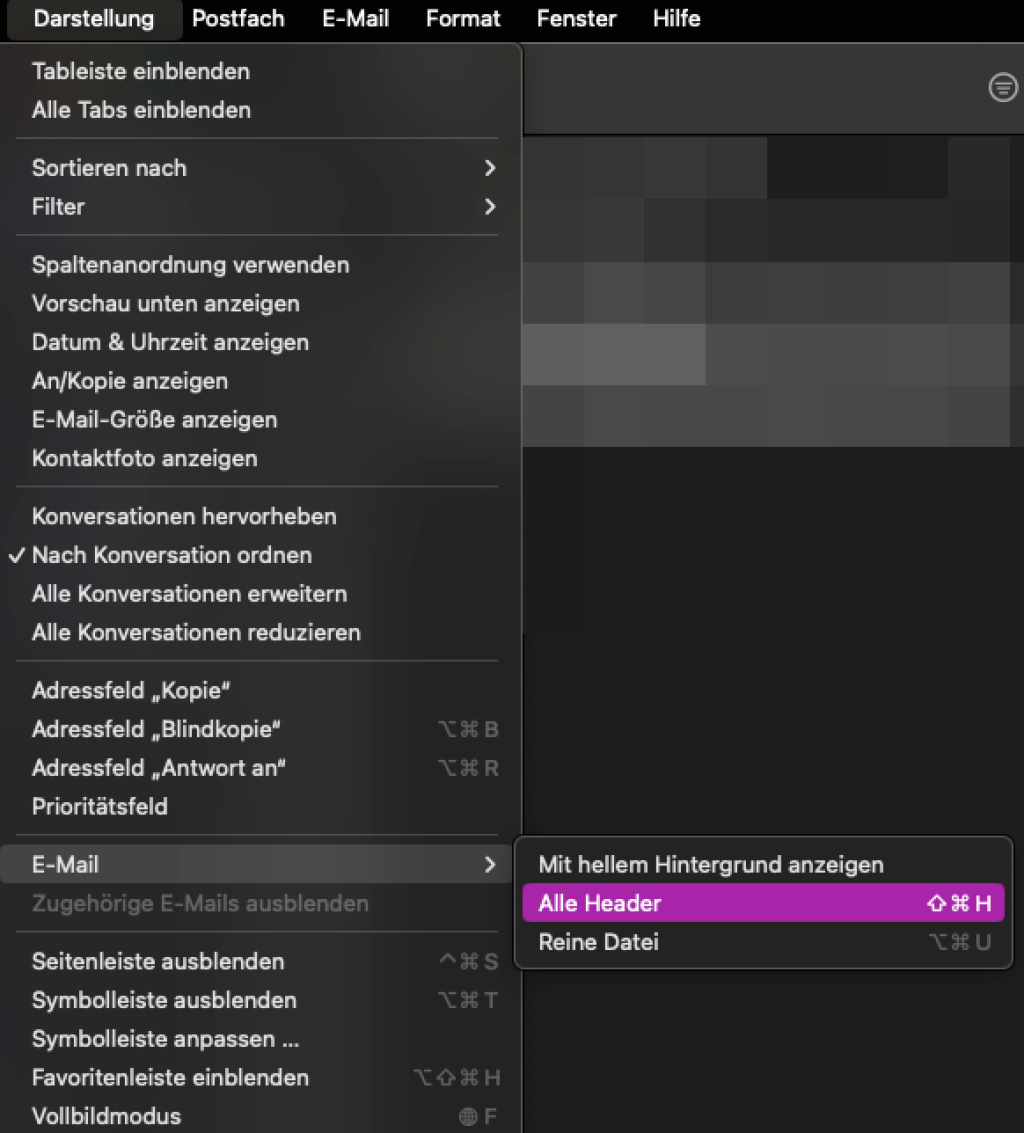
Mozilla Thunderbird
Öffnen Sie Thunderbird und klicken Sie auf die gewünschte E-Mail.
Wählen Sie innerhalb des E-Mail Fenster oben rechts auf Mehr > Quelltext anzeigen.
Sie erhalten nun den kompletten Quelltext der E-Mail, worin sich ebenfalls der E-Mail Header befindet.
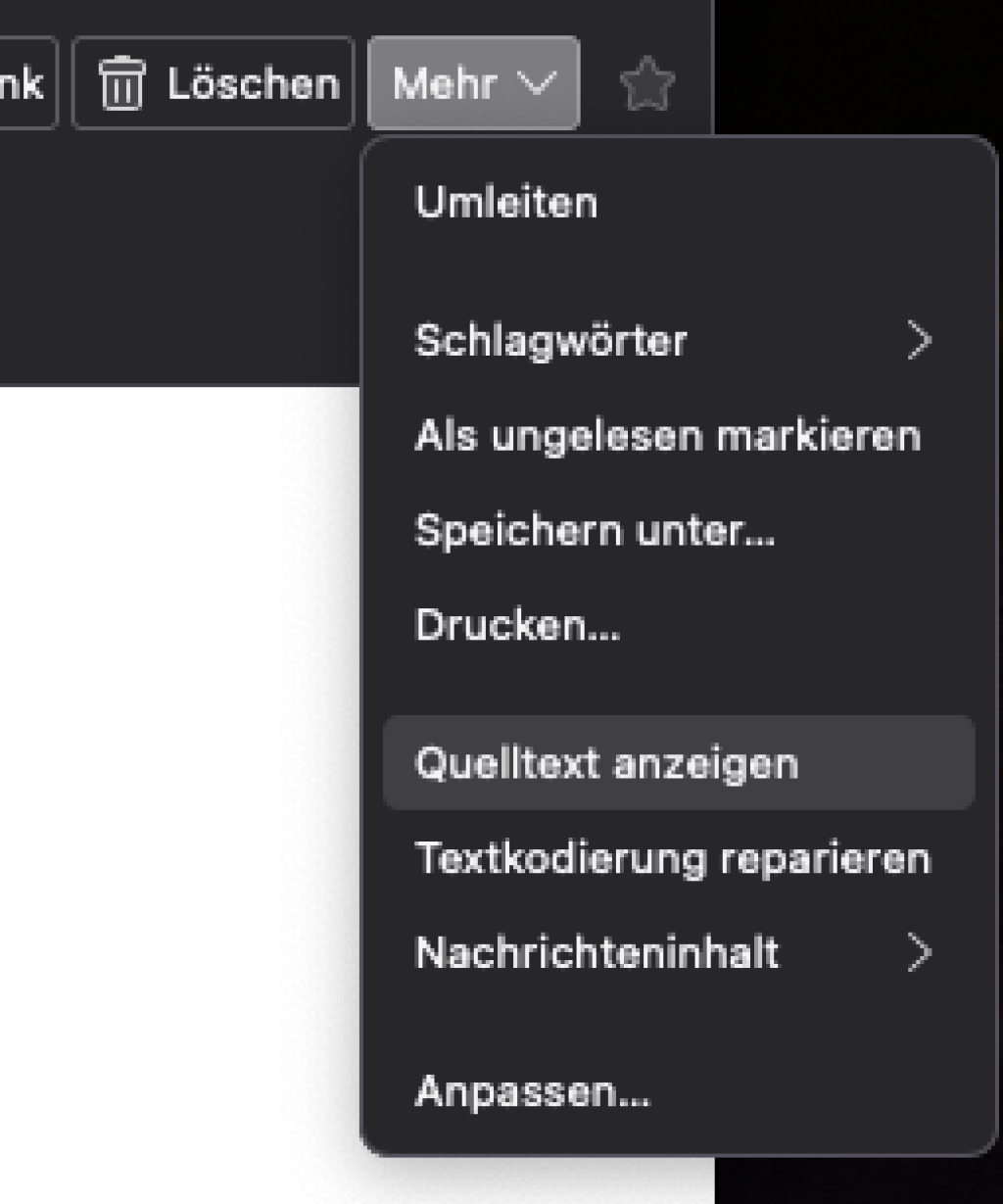
Tipp: Bei Support-Anliegen können Sie im Zweifel den gesamten Quelltext weiterleiten.
Microsoft Outlook
Outlook 365, Outlook 2021 und Outlook.com:
Öffnen Sie die E-Mail und klicken Sie auf die drei Punkte oben rechts.
Wählen Sie Anzeigen > Nachrichtendetails anzeigen aus.
Ein neues Fenster zeigt den E-Mail-Header.
Outlook 2016 oder älter:
Öffnen Sie die E-Mail in einem separaten Fenster.
Gehen Sie auf Datei > Eigenschaften.
Im unteren Bereich unter Internetkopfzeilen finden Sie den vollständigen Header.
Yahoo.com
Öffnen Sie Ihre E-Mail.
Klicken Sie auf das Symbol für "Mehr anzeigen (die drei Punkte) und wählen Sie Unbearbeitete Nachricht anzeigen.
GMX & Web.de
Öffnen Sie Ihre E-Mail.
Klicken Sie auf der rechten Seite auf Mehr und anschließend auf Mehr Informationen.
Hinweis: Auf Smartphones können Sie in der Regel keinen E-Mail Header auslesen. Dies ist meist nur über einen Computer machbar. Sie müssten somit Ihre E-Mail Adressen im Zweifel mit einem E-Mail Programm aufrufen. Sollten Sie noch kein E-Mail Programm verwenden, können wir das kostenlose E-Mail Programm Thunderbird empfehlen.
Wir hoffen, Ihnen konnte dieser Artikel weiterhelfen! 😊
Sollte dies nicht der Fall sein, wenden Sie sich gerne an den Support per Mail, Live-Chat oder Telefon.
Mehr Infos und Kontaktdaten unter: www.webgo.de/support
➡️ Für Verbesserungen oder Vorschläge von FAQ Themen schicken Sie uns eine Mail an faq@webgo.de
War dieser Beitrag hilfreich?
Ihre Bewertung hilft uns, unsere Anleitungen weiter zu verbessern.